Asus Eee Pad Transformer Prime TF201 Manuel d'utilisateur Page 1
Naviguer en ligne ou télécharger Manuel d'utilisateur pour Ordinateurs Asus Eee Pad Transformer Prime TF201. Asus Eee Pad Transformer Prime TF201 Benutzerhandbuch [en] Manuel d'utilisatio
- Page / 70
- Table des matières
- MARQUE LIVRES




- Eee Pad 1
- Benutzerhandbuch 1
- Inhaltsverzeichnis 2
- Verpackungsinhalt 4
- Ihr Eee Pad 5
- Auaden des Eee Pads 8
- ASUS Eee Pad Benutzerhandbuch 10
- Spezielle Funktionstasten 11
- Andocken des Eee Pads 13
- Eee Pad vom Dock entfernen 14
- Auaden des Eee Pads im Dock 15
- So beginnen Sie 16
- ASUS Launcher 17
- Queransicht 18
- Hochansicht 18
- Einfaches Tippen 19
- Langes Drücken 19
- Zusammenführen 19
- Blättern 19
- Dateimanager 21
- Market 23
- Einstellungen 24
- Energieverwaltung 27
- Galerie 29
- Teilen und löschen von Alben 30
- E-Mail 33
- Google Mail 35
- MyLibrary 36
- Lesen Ihrer Ebooks 37
- Notitzen im Buch einfügen 38
- Google Places 39
- Google Maps 39
- Dokumentation 40
- Neue Dateien hinzufügen 41
- Neuste Dateien 42
- Konten hinzufügen 42
- Einstellungen kongurieren 43
- Freigabe 44
- MyCloud 47
- My Content 48
- MyDesktop 49
- Sicherheit 55
- App Backup 56
- ASUS Featured App 58
- SuperNote verwenden 59
- SuperNote-Notizbuch verwenden 60
- Eee Pad PC Suite (im PC) 63
- ASUS Sync 64
- Elemente zu synchronisieren 65
- Kongurationen vorzunehmen 65
- IC-Bestimmungen 67
- Stromsicherheitsanforderungen 68
- CE-Kennzeichen 68
- Urheberrechtinformationen 70
- Haftungsausschluss 70
Résumé du contenu
Eee Pad BenutzerhandbuchTF201G6837Auf Flughäfen werden gewöhnlich drei hauptsächliche Arten von Sicherheitsgeräten eingesetzt: Röntgengeräte (zur Unte
ASUS Eee Pad Benutzerhandbuch101Docking-Anschluss• Stecken Sie das Netzteil an diesen Anschluss, um Ihr Eee Pad mit Strom zu versorgen und den Akku a
ASUS Eee Pad Benutzerhandbuch117TouchpadDas Touchpad simuliert mit der in der Abbildung markierten Ecken die gleichen Funktionen wie die einer Desktop
HomePgDpPgUpEndFnNimmt ein Bildschirmfoto auf.HomePgDpPgUpEndFnStartet den Web-Browser.HomePgDpPgUpEndFnÖnet den Einstellungen-Bildschirm.HomePgDpPgU
ASUS Eee Pad Benutzerhandbuch13Andocken des Eee Pads12231. Richten Sie das Eee Pad mit dem Dock aus.2. Setzen Sie das Eee Pad vorsichtig in die Halt
Eee Pad vom Dock entfernen32211. Benutzen Sie eine Hand, um die Sperre zum Entriegeln nach links zu schieben und das Eee Pad zu entfernen und das Doc
ASUS Eee Pad Benutzerhandbuch15Auaden des Eee Pads im Dock• Verwenden Sie nur das mitgelieferte Netzteil. Die Verwendung eines anderen Netzteiles k
Der Home-Bildschirm kann sich mit aktualisierten Android-Versionen verändern.ASUS Eee Pad Benutzerhandbuch16So beginnen SieEntsperren Ihres Eee PadsTi
ASUS Eee Pad Benutzerhandbuch17Zeigt das lokale Wetter an. Tippen Sie hier, um die Einstellungen des Wetter-Widgets zu kongurieren, z.B. Standort und
ASUS Eee Pad Benutzerhandbuch18BildschirmansichtDer Bildschirm rotiert automatisch, je nachdem, ob Sie das Eee Pad horizontal oder vertikal halten. Di
ASUS Eee Pad Benutzerhandbuch19Touchpanel-SteuerungEinfaches Tippen• Einfaches Tippen auf das Touchpanel ermöglicht Ihnen ein gewünschtes Element aus
InhaltsverzeichnisAkkus aufladen ... 1Hinweise zum Betri
ASUS Eee Pad Benutzerhandbuch20Nach der Texteingabe in Google Textsuche tippen Sie in den Text, um den Einfügepunkt zu sehen. Sie können den Punkt ver
ASUS Eee Pad Benutzerhandbuch21Dateimanager Mit dem Dateimanager können Sie Ihrer Dateien im Gerät oder auf einen angeschlossenen externen Datenträge
ASUS Eee Pad Benutzerhandbuch22So greifen Sie direkt auf den externen Datenträger zu1. Tippen Sie in der unteren rechten Ecke des Desktops auf das Sy
ASUS Eee Pad Benutzerhandbuch23Market Dies ist der Zugang zu allen Arten Unterhaltung, Werkzeugen und Spielen. Greifen Sie mit Ihrem Google-Konto auf
ASUS Eee Pad Benutzerhandbuch24Einstellungen Auf dem Einstellungsbildschirm können Sie einige der Einstellungen Ihres Eee Pads kongurieren: Drahtlos
ASUS Eee Pad Benutzerhandbuch25Von ASUS-Schnelleinstellungen:Tippen Sie in der Benachrichtigungsleiste auf die rechte untere Ecke, um das Schnelleinst
ASUS Eee Pad Benutzerhandbuch26Leiser ModusASUS-SchnelleinstellungspanelTippen Sie auf ein Symbol, um die entsprechende Funktion zu aktivieren oder de
ASUS Eee Pad Benutzerhandbuch27EnergieverwaltungASUS BatteryDieses Widget zeigt den individuellen Akkustatus des Eee Pads und des Docks in Prozent und
ASUS Eee Pad Benutzerhandbuch28Musik Tippen Sie auf dem Desktop auf Musik, um die gewünschten Musikdateien abzuspielen. Das Eee Pad sucht automatisch
ASUS Eee Pad Benutzerhandbuch29BilderGalerie Tippen Sie auf dem Desktop auf Galerie, um Ihre Bild- oder Videodateien zu durchsuchen. Das Eee Pad such
ASUS Eee Pad Benutzerhandbuch3Lesen ...
ASUS Eee Pad Benutzerhandbuch30Teilen und löschen von AlbenTippen Sie in der Galerie auf das gewünschte Album und verwenden Sie die Werkzeugleiste in
ASUS Eee Pad Benutzerhandbuch31Gelöschte Dateien können nicht wiederhergestellt werden.Bilder freigeben, löschen und bearbeitenTippen Sie in der Galer
ASUS Eee Pad Benutzerhandbuch32Kamera Tippen Sie im App-Menü auf Kamera, um Fotos oder Videos aufzunehmen. Sie können für die Aufnahme der Fotos oder
ASUS Eee Pad Benutzerhandbuch33MailE-Mail Mit Email können Sie mehrere E-Mail-Konten hinzufügen und bequem Ihre E-Mails durchsuchen und verwalten.So
ASUS Eee Pad Benutzerhandbuch344. Benennen Sie das Konto und geben Sie den in den ausgehenden Nachrichten anzuzeigenden Namen ein. Tippen Sie auf Wei
ASUS Eee Pad Benutzerhandbuch35Google Mail Mit Google Mail können Sie auf Ihr Google-E-Mail-Konto zugreifen, E-Mails schreiben und empfangen.So richt
ASUS Eee Pad Benutzerhandbuch36LesenMyLibrary MyLibrary ist eine integrierte Schnittstelle für Ihre gespeicherten Bücher. Sie können verschiedenen Bü
ASUS Eee Pad Benutzerhandbuch37Bei asus@vibe anmeldenZuletzt gelesene BücherAuswahlmodusZurück zum RegalGesamte Seite vorlesenLesezeichen einfügenNach
ASUS Eee Pad Benutzerhandbuch38Notitzen im Buch einfügen1. Auf ein Wort oder einen Satz tippen und halten, es wird daraufhin ein Menü und die Wörterb
ASUS Eee Pad Benutzerhandbuch39NavigationPlaces und Maps Google PlacesPlaces bietet Ihnen Informationen der Attraktionen in Ihrer Nähe, eingeschlosse
Verpackungsinhalt• Falls ein Teil fehlt oder beschädigt ist, kontaktieren Sie bitte umgehend Ihren Händler.• Das mitgelieferte Netzteil kann sich
ASUS Eee Pad Benutzerhandbuch40Datei suchenNeuste DateienNeue Datei hinzufügenNeuen Ordner hinzufügenEinstellungenDokumentationPolaris® Oce Polaris®
ASUS Eee Pad Benutzerhandbuch411. Polaris® Oce 3.0 unterstützt die folgenden Dateiarten: • Microsoft Word: .doc/ .docx • Microsoft Excel: .xls/ .
ASUS Eee Pad Benutzerhandbuch42Neuste DateienTippen Sie auf Neuste Dateien, um schnell Zugri auf Ihre kürzlich bearbeiteten Dateien zu erhalten.Tippe
ASUS Eee Pad Benutzerhandbuch43Einstellungen kongurierenTippen Sie auf die Einstellungen-Schaltäche in der oberen rechten Ecke des Desktops und wähl
ASUS Eee Pad Benutzerhandbuch44FreigabeMyNet Mit MyNet können Sie Audio-/Video-Dateien und Bilder von anderen PCs, DNLA TVs abspielen oder auch an DNL
ASUS Eee Pad Benutzerhandbuch45Suche und Einstellungen• MyNet unterstützt nur Microsoft Media Player 11 oder neuere Versionen.• Alle Geräte, eingesc
ASUS Eee Pad Benutzerhandbuch465. Um Digital Media Server zu aktivieren, tippen Sie auf Einstellungen in der oberen rechten Ecke und markieren Sie Di
ASUS Eee Pad Benutzerhandbuch47MyCloud MyCloud besteht aus MyContent, My Desktop und @Vibe. Es ist die komplette Lösung für Ihren Zurgriff auf Ihren C
My ContentMy Content gibt Ihnen Zugri auf Ihre persönlichen Daten in Ihrem Webspeicher und sortiert Ihre Cloud-Daten z.B. Audio-Dateien in Musik für
ASUS Eee Pad Benutzerhandbuch49MyDesktopMyDesktop ermöglicht Ihnen, von Ihren Eee Pad auf einen Remote-PC zuzugreifen. So installieren und konguriere
ASUS Eee Pad Benutzerhandbuch5Ihr Eee Pad1021113546798131214
6. Lesen Sie den Endbenutzer-Lizenzvertrag und klicken Sie auf Annehmen.7. Erstellen Sie ein Kennwort und klicken Sie auf Weiter.8. Klicken Sie auf
ASUS Eee Pad Benutzerhandbuch51Koppeln von Eee Pad und PC (auf dem Eee Pad):1. Vergewissern Sie sich, dass Ihr Eee Pad und Ihr PC mit dem gleichen AP
Alle Geräte müssen während Aktivierung von MyDesktop mit den gleichen Wireless-AP verbunden sein. Dementsprechend wird MyDesktop auch nicht über eine
ASUS Eee Pad Benutzerhandbuch53Auf Ihren Eee Pad:Gehen Sie zu Einstellungen in der rechten oberen Ecke und gehen Sie in Internet discovery zu Ihren Go
@VibeAsus@vibe ist eine komplette Unterhaltungsplattform welche als zusätzlicher Dienst für alle ASUS-Produkte dient. Mit asus@vibe können Benutzer je
ASUS Eee Pad Benutzerhandbuch55SicherheitApp Locker Mit App Locker können Sie alle Ihre Apps mit einen Kennwort schützen und dieses auch jederzeit änd
ASUS Eee Pad Benutzerhandbuch56App Backup Mit App Backup können Sie Ihre installierten Apps und deren Daten auf einen lokalen Datenträger sichern und
ASUS Eee Pad Benutzerhandbuch573. Geben Sie das Kennwort für die Datei ein, um die Sicherungsdatei zu entschlüsseln und deren Inhalt in Ihren Eee Pad
ASUS Eee Pad Benutzerhandbuch58SuperNote ist eine nützliche App zum Schreiben und Zeichnen auf Ihren Eee Pad. Sie können Notizen schreiben, Sofortnach
ASUS Eee Pad Benutzerhandbuch59SuperNote verwendenSo erstellen Sie ein neues Notiz- oder Zeichenbuch:1. Tippen Sie auf+ Jetzt hinzufügen auf der link
1StromschalterMit diesen Schalter können Sie Ihr Gerät ein-/ausschalten. Halten Sie diesen Schalter für 1 Sekunde, um Ihr Gerät einzuschalten. Wenn da
ASUS Eee Pad Benutzerhandbuch60SuperNote-Notizbuch verwendenDas SuperNote Notebook wurde entwickelt, um Ihnen die Möglichkeit zu geben, auf Ihren Eee
ASUS Eee Pad Benutzerhandbuch615. Tippen Sie auf Einfügen, um Anmerkungen zu schreiben, Zeitstempel zu erstellen, Fotos, Zeichnungen aus dem Zeichenb
ASUS Eee Pad Benutzerhandbuch62SuperNote-Zeichenbuch verwendenDas SuperNote-Zeichenbuch bietet eine schnelle Schnittstelle für Benutzer, um eine Zeich
ASUS Eee Pad Benutzerhandbuch63Eee Pad PC Suite (im PC)Eee Pad PC Suite besteht aus My Desktop PC Server, ASUS Webstorage und ASUS Sync. Dieses Paket
ASUS SyncASUS Sync hilft Ihnen, Ihre Kontakte und Kalender Ihres Outlook-Programms in Ihren PC mit dem Eee Pad zu synchronisieren.So synchronisieren S
ASUS Eee Pad Benutzerhandbuch654. Klicken Sie auf das zu synchronisierende Element und danach auf Ausgewählte synchronisieren oder auf Alle auswählen
Erklärungen und SicherheitshinweiseErklärung der Federal Communications CommissionDieses Gerät entspricht Teil 15 der FCC-Vorschriften. Im Betrieb müs
ASUS Eee Pad Benutzerhandbuch67Der höchste SAR-Wert, der für dieses Gerät ermittelt und an die FCC weitergegeben wurde beträgt 0,387 W/kg direkt neben
StromsicherheitsanforderungenProdukte mit einem elektrischen Strom von bis zu 6A und einem Gewicht über 3kg müssen geprüfte Netzkabel benutzen. Diese
ASUS Eee Pad Benutzerhandbuch69Tuxera Software bietet Unterstützung für das NTFS-Format.SRS SOUND ist eine Handelsmarke der SRS Labs, Inc. SOUND Techn
ASUS Eee Pad Benutzerhandbuch77LichtsensorDer Lichtsensor erkennt das Umgebungslicht und regelt für eine besser Sichtbarkeit die Helligkeit des Bildsc
ASUS Eee Pad Benutzerhandbuch70UrheberrechtinformationenKein Teil dieses Handbuchs, einschließlich der darin beschriebenen Produkte und Software, darf
Auaden des Eee Pads• Damit es nicht zu Schäden an Ihren Gerät und am Akku kommt, benutzen Sie ausschließlich das mitgelieferte Netzteil.• Das Aua
ASUS Eee Pad Benutzerhandbuch93 41 2Ihr mobiles Eee Pad-Dock (optional)Das mobile Eee Pad-Dock muss separat erworben werden.HomePgDpPgUpEndEnterBacksp








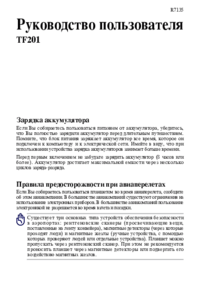





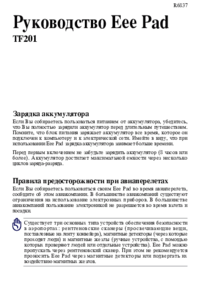




 (76 pages)
(76 pages) (75 pages)
(75 pages) (40 pages)
(40 pages) (32 pages)
(32 pages) (87 pages)
(87 pages) (40 pages)
(40 pages)







Commentaires sur ces manuels